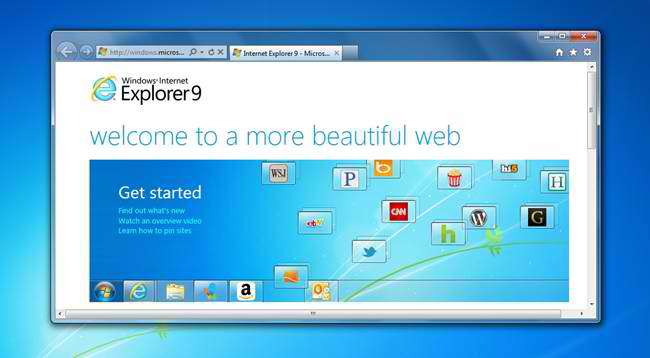
Om du använder Internet Explorer 9 har vi många tips och tricks för att förbättra din surfingupplevelse, från att anpassa gränssnittet till att använda de många funktionerna och att göra din tid online säkrare med IE9: s många säkerhets- och sekretessförbättringar.
Surfa eller sök med One Box (adressfält)
I IE-versioner före 9 var adressfältet och sökfältet separata. De kombineras nu till One Box i IE9, så att du kan navigera till webbplatser eller starta en sökning från en enda plats. Enligt Microsoft, om du anger ett enda ord som representerar en giltig URL, till exempel “microsoft” eller “howtogeek”, kommer ordet att utvärderas som en URL och du kan klicka på URL: n eller trycka på Skift + Enter för att ladda den webbplatsen .
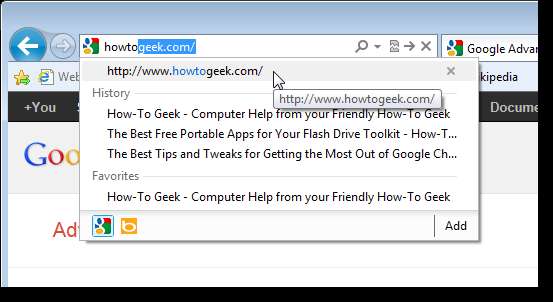
One Box har också inbyggd autofullständig funktionalitet, så du behöver bara skriva några bokstäver för att snabbt komma till dina favoritsidor. IE9 kompletterar automatiskt vad du skriver på populära webbplatser, liksom med objekt från dina favoriter och historiklistor.
Du kan också använda One Box som en sökruta, ange en sökterm, till exempel "Sacramento weather", och trycka på Enter istället för att specifikt navigera till en vädersida. När du använder One Box som sökruta kan du också byta sökleverantör i farten. Ytterligare sökleverantörer är tillgängliga i listrutan som visas när du söker. Klicka på Lägg till för att komma till IE-tilläggssidan där du kan lägga till ytterligare sökleverantörer, till exempel Google. Se vår artikel om lägga till Google som sökleverantör till IE9 för mer information. Tilläggssidan ser annorlunda ut nu, men proceduren är ungefär densamma för att lägga till Google som en sökning tillhandahåller i IE9.
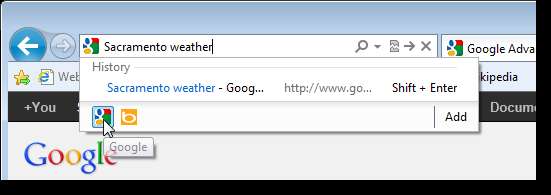
För att ändra din standardsökleverantör, ta bort en sökleverantör, ändra ordningen på knapparna i sökrutan eller hantera andra tillägg, visa menyraden med Alt-tangenten (om den inte redan syns) och välj Hantera tillägg ons från Verktyg-menyn. Välj Sökleverantörer i dialogrutan Hantera tillägg under Tilläggstyper. Om du vill lägga till fler sökleverantörer från tilläggssidan klickar du på länken Hitta fler sökleverantörer längst ner i dialogrutan.
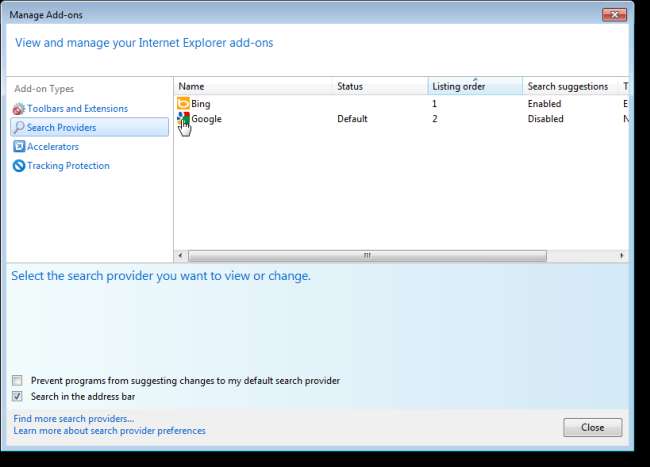
Du kan också använda One Box för att enkelt komma åt din webbhistorik genom att klicka på nedåtpilen.

Hantera tillägg
Du kan också använda dialogrutan Hantera tillägg som nämnts tidigare för att hantera andra tillägg förutom sökleverantörer, till exempel verktygsfält och tillägg. IE9 kan visa meddelanden om olika tillägg som du har installerat. I vissa fall kan tillägg negativt påverka IE: s prestanda, och dessa meddelanden kan hjälpa dig att bestämma vad du ska göra åt vissa tillägg.
Du behöver dock inte vänta på aviseringar om dina tillägg. Du kan hantera dina tillägg med hjälp av dialogrutan Hantera tillägg som öppnas med menyn Verktyg.
Under tilläggstyper i dialogrutan Hantera tillägg finns det olika tilläggskategorier. Välj ett tillägg för att se information som namn, utgivare, version och skriv in detaljavsnittet i fönstret. Beroende på vilken typ av tillägg det är kan du inaktivera eller aktivera det (visas i kolumnen Status) eller ta bort det helt. Innan du inaktiverar eller tar bort ett tillägg, kom ihåg att vissa webbsidor, eller till och med Internet Explorer, kanske inte visas korrekt om vissa tillägg är inaktiverade.
Högerklicka på tillägget för att se de val du har för att hantera ett specifikt tillägg, som att aktivera eller inaktivera det. Du kan också hitta fler tillägg av den valda typen eller lära dig mer om varje typ av tillägg med länkarna i det nedre, vänstra hörnet av fönstret.
OBS: Vi har tidigare skrivit om ett användbart tillägg lägger till stavningskontroll till IE , som är tillgängligt på webbplatsen IE Gallery och även på dess egen webbplats . Se även våra artiklar om förbättra IE9 med tillägg och inaktivera tillägg för att påskynda surfning i IE9 .
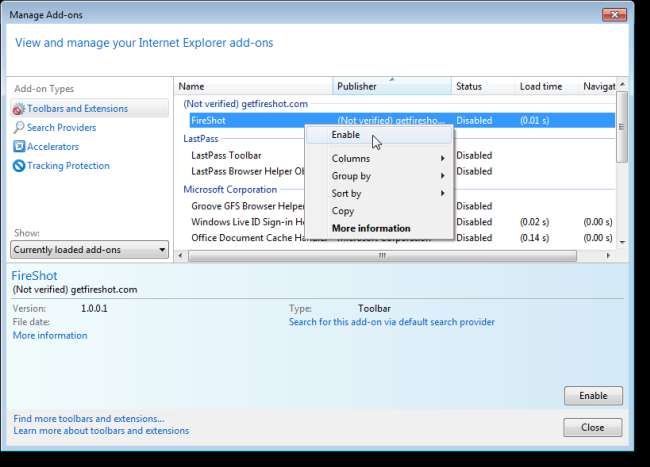
Fäst favoritcentret till vänster om IE-fönstret
Dina favoriter kan nås från favoritfältet högst upp i IE-fönstret. Om du inte ser det här fältet kan du visa det genom att trycka på Alt för att komma åt menyraden och sedan välja Verktygsfält | Favoritfält från Visa-menyn.
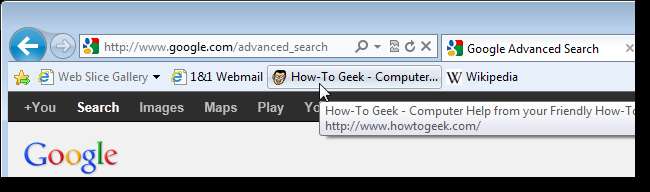
Det finns också ett "Favoritcenter" som ger snabb åtkomst till dina favoriter, flöden och historik. Du kan komma åt detta centrum genom att klicka på stjärnikonen i det övre högra hörnet av IE-fönstret. Detta visar tillfälligt Favoritcenter på höger sida av fönstret. Så snart du väljer en favorit döljs favoritcentret igen. Om du vill att Favoritcenter ska vara tillgängligt hela tiden kan du fästa det till vänster om fönstret. För att göra detta, klicka på den gröna pilen som pekar åt vänster.
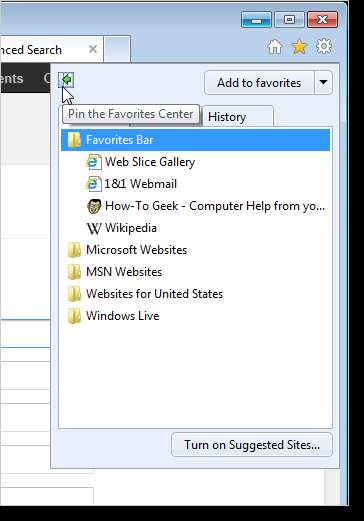
IE-fönstret är nu uppdelat i två rutor, med fönstret Favoritcenter till vänster. Du kan komma åt dina favoriter, flöden eller historik och lägga till webbplatser i din favoritlista så att rutan förblir tillgänglig. Stäng Favoritcenter genom att klicka på X i det övre högra hörnet av rutan. Nästa gång du öppnar Favoritcenter visas det tillfälligt till höger igen. Du måste klicka på den gröna vänsterpilen igen för att fästa den till vänster.
OBS! Du kan justera bredden på det fästa favoritcentret genom att flytta muspekaren över den högra kanten tills den blir till en dubbelpilpekare. Klicka och håll sedan på höger kant och dra kanten åt vänster eller höger för att justera dess bredd. Släpp musknappen när du har nått önskad bredd.
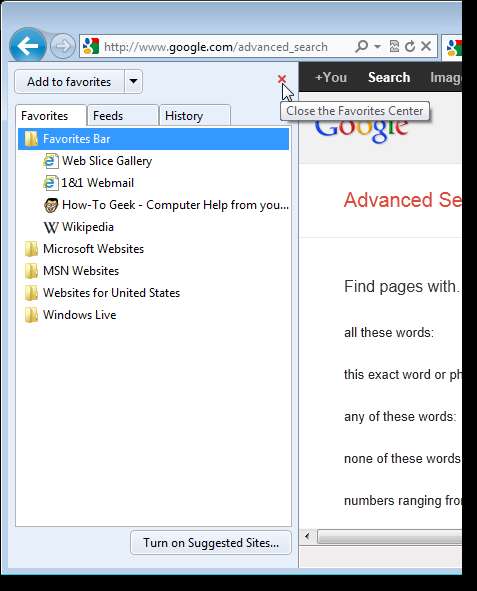
Fäst webbplatser till Aktivitetsfältet, skrivbordet och Start-menyn
Förutom att fästa Favoritcenter kan du också fästa webbplatser i Aktivitetsfältet, Skrivbordet och Start-menyn så att du snabbt kan komma åt dina favoritsidor utan att först öppna IE.
För att fästa en webbplats i Aktivitetsfältet, besök bara webbplatsen du vill fästa i Aktivitetsfältet och dra Favicon från One Box till Aktivitetsfältet.
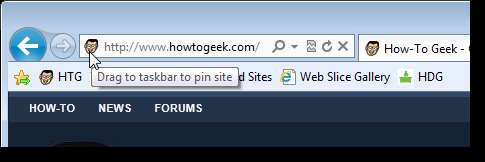
Du ser en genomskinlig ruta som innehåller favicon-displayen och ett meddelande som säger Fäst i Aktivitetsfältet. Släpp musknappen så kommer webbplatsen att finnas tillgänglig i Aktivitetsfältet.
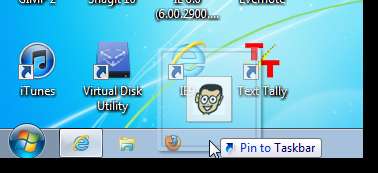
Du kan också fästa vilken webbplats som helst till Start-menyn genom att dra webbplatsens favoritikon till Start-klotet. Webbplatsen läggs till överst på Start-menyn precis som fästa applikationer. För att skapa en genväg på skrivbordet, dra favicon till skrivbordet.
När du öppnar en webbplats från en genväg fäst till Aktivitetsfältet, Start-menyn eller Skrivbordet, öppnas ett speciellt IE-fönster. Den normala hemknappen ersätts med en speciell hemknapp som tar dig till webbplatsen du fästs. När du stänger det här speciella fönstret och öppnar ett IE-fönster med en vanlig IE-genväg, är den vanliga hemknappen tillgänglig igen.
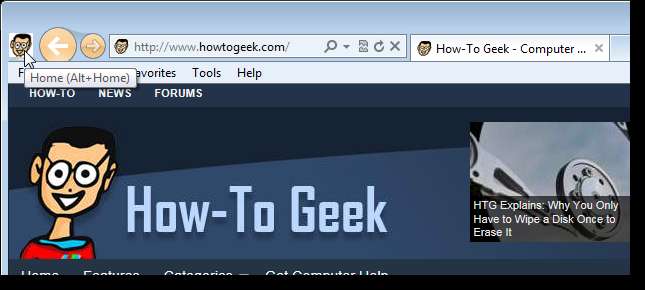
Sök i dina favoriter
Om du har många favoriter i IE finns det ett par sätt att enkelt söka igenom dina favoriter för att hitta specifika webbplatser. Du kan sök igenom dina favoriter från IE med hjälp av ett tillägg Eller kan du skapa en genväg för att snabbt söka i mappen IE Favorites i Windows Explorer .
OBS: Artikeln om att söka igenom dina IE-favoriter inom IE med hjälp av ett tillägg skrevs för ett tag sedan, men tillägget finns fortfarande och fungerar i IE9. Vi testade det och det visas vid användning i bilden nedan.
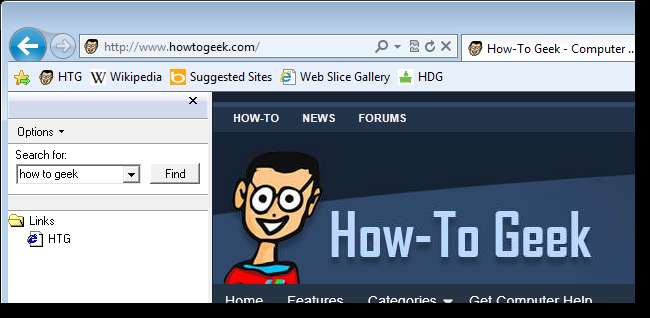
Ändra standardplatsen för att spara IE-favoriter
Som standard sparas Favoriter för Internet Explorer i Windows 7 i mappen C: \ Users \ [username] \ Favorites. Men du kanske vill spara dem till en annan plats så de är enklare att säkerhetskopiera eller till och med på en enhet där Windows inte är installerat.
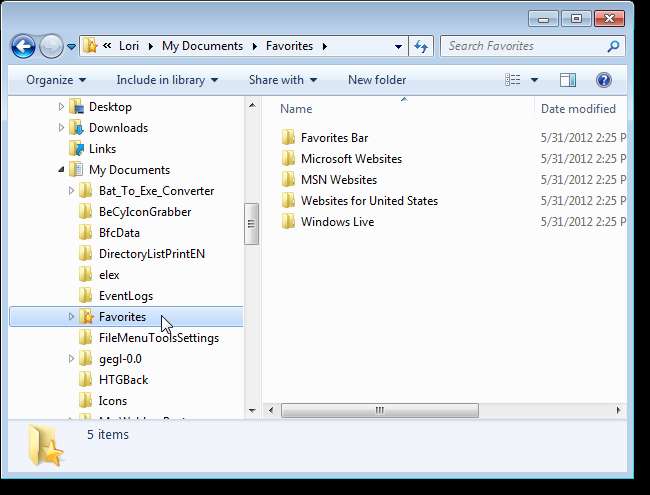
Riv flikar
Om du har två webbsidor på två olika flikar i samma IE-fönster i Windows 7 och du måste visa dem sida vid sida, kan du enkelt göra detta genom att "riva av" flikarna till nya IE-fönster och använda Aero Snap-funktion. För att göra detta, se vår artikel om använder Aero Snap med IE9 i Windows 7 . Du bör ha två separata IE-fönster bredvid varandra, liknande bilden nedan.
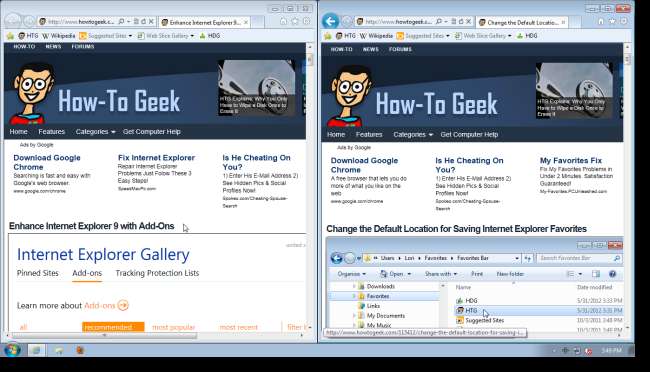
Visa flikar i IE på en separat rad från One Box
Som standard sätter IE flikfältet på samma rad som One Box. Detta kan spara lite skärmfastigheter för dina webbsidor, men om du öppnar många flikar lämnar det inte plats för dem. Det begränsar också storleken på One Box. Du kan dock välja att visa dina flikar på en separat rad genom att högerklicka på flikfältet och välja Visa flikar på en separat rad i popup-menyn.
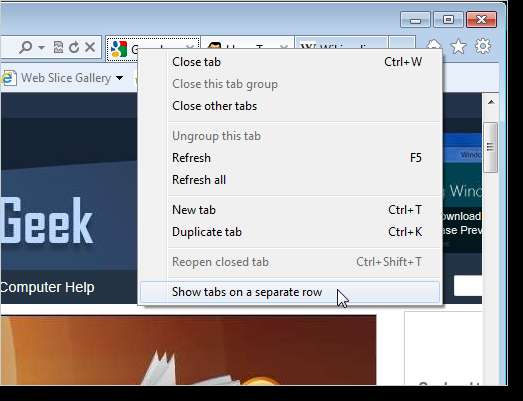
Öppna snabbt en ny flik
För att öppna en ny flik måste du normalt klicka i den lilla tomma fliken i slutet av flikfältet. Om du har utrymme till höger om dina öppna flikar kan du dock dubbelklicka på det utrymmet för att öppna en ny flik.
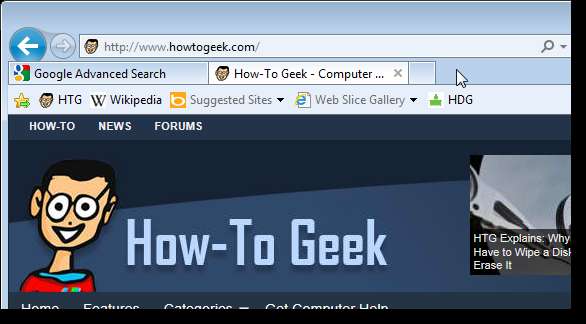
Få snabbt åtkomst till dina favoritwebbplatser med den nya fliksidan
Förutom favoritfältet, favoritcentret och att fästa dina favoritwebbplatser i Aktivitetsfältet, Start-menyn eller Skrivbordet, kan du också komma åt dina Favoriter på sidan Ny flik. Webbplatserna du besöker spåras av sidan Ny flik (såvida du inte är i en InPrivate-bläddringssession), så att den kan föreslå andra webbplatser som du kanske gillar.
På sidan Ny flik kan du också öppna de senaste 10 stängda flikarna igen, öppna din senaste uppsättning öppna flikar om IE kraschade och starta en InPrivate-surfning. Du kan också dölja eller visa webbplatserna på sidan Ny flik. Precis som du kan fästa webbplatser från One Box till Aktivitetsfältet, Start-menyn eller Desktop, kan du också fästa webbplatser från sidan Ny flik.
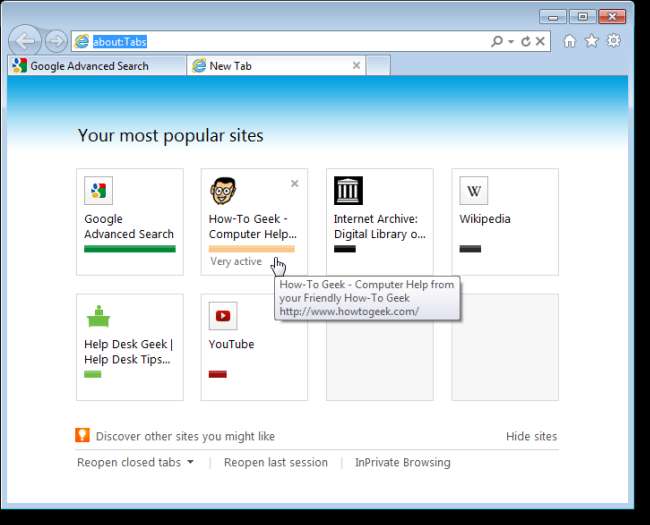
Visa fler webbplatser på sidan Ny flik
Som standard finns det två rader med webbplatser på sidan Ny flik. Du kan dock visa upp till fem rader. För att visa fler rader, öppna Registerredigeraren genom att ange "regedit" (utan citat) i sökrutan på Start-menyn. Navigera till följande tangent:
HKEY_CURRENT_USER \ Programvara \ Microsoft \ Internet Explorer \ TabbedBrowsing \ NewTabPage
Högerklicka på NewTabPage-tangenten och välj Ny | DWORD (32-bitars) Värde från popup-menyn för att skapa ett nytt värde i den högra rutan. Namnge det nya värdet NumRows och ställ in värdet till ett tal från 2 till 5.
OBS: Detta kan också göras enkelt med ett gratis verktyg som heter IE9 Tweaker Plus, som vi diskuterar senare i den här artikeln.
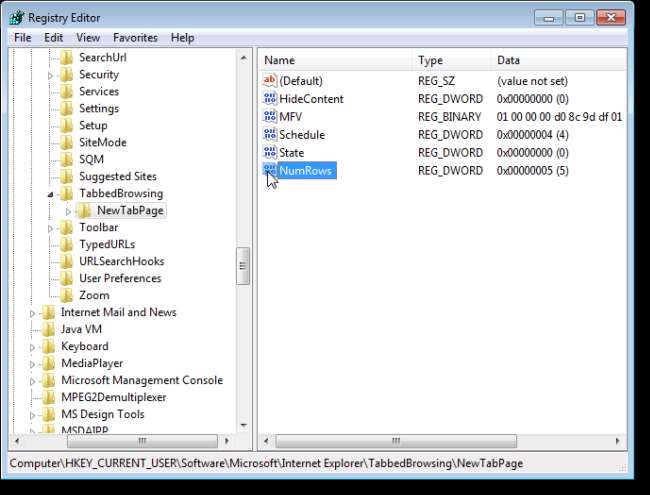
Ladda ner filer i IE9 till anpassade platser
Som standard sparas filerna du laddar ner med IE9 i din nedladdningskatalog, som vanligtvis finns på C: \ Users \ <användarnamn> \ Nedladdningar i Windows 7 och Vista. Men om du laddar ner många filer kanske du vill placera dem på anpassade platser genom att klicka på pilen till höger om Spara i popup-dialogrutan och sedan välja Spara som i rullgardinsmenyn som visas.
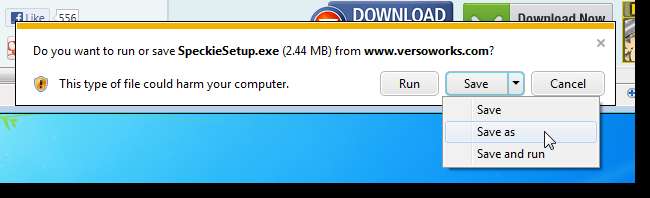
Visa det dolda menyfältet tillfälligt eller permanent
Menyraden i IE9 är nu dold som standard, men den finns fortfarande kvar. Du kan snabbt komma åt menyraden genom att trycka på Alt-tangenten. Men när du väl har valt ett objekt från en meny döljs menyraden igen. Det finns ett sätt att visa alltid menyraden och andra verktygsfält genom att ändra registret.
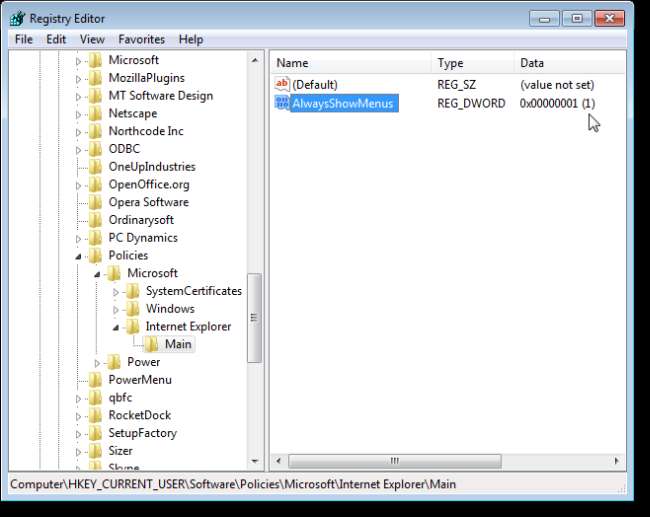
Hoppa snabbt tillbaka till tidigare sidor
Om du har upplevt att försöka gå tillbaka från en webbplats som inte låter dig bläddra tillbaka, kommer det här tipset att vara användbart. Du kan hoppa tillbaka till en viss sida genom att klicka och hålla ned bakåtpilen eller högerklicka på bakåtpilen och sedan välja en sida i listrutan.
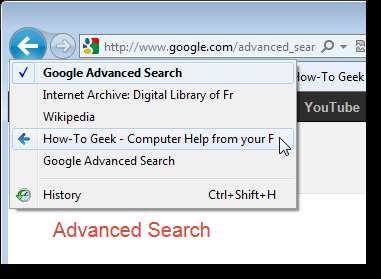
Ställ in en anpassad webbadress i IE9
Här är ett enkelt, men användbart tips. För att ställa in en anpassad URL som din startsida i IE9 öppnar du Internet Explorer och navigerar till önskad webbsida. Klicka på knappen Verktyg i det övre högra hörnet av IE-fönstret och välj Internetalternativ.
Om du vill använda den aktuella webbsidan som din startsida klickar du på Använd aktuell. Klicka på Använd tom för att använda en tom sida. Om du vill återvända till standardhemsidan, som är MSN-webbplatsen, klickar du på Använd standard. Klicka på OK för att acceptera din ändring.
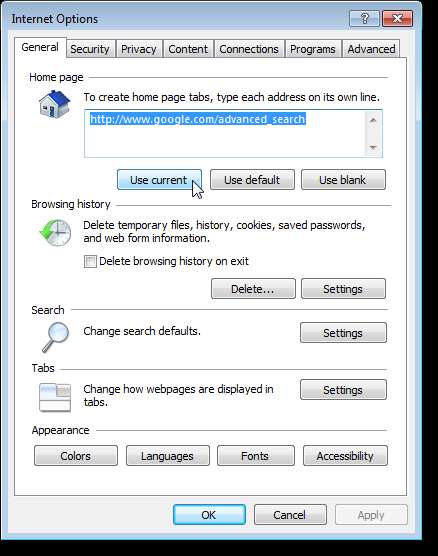
Inaktivera förhandsvisningar av IE9-miniatyrbilder i Aktivitetsfältet i Windows 7
När du har flera flikar öppna i IE9 visas de som flera miniatyrer i Aktivitetsfältet, om du har aktiverat Aero-miniatyrfunktionen. Detta kan ta mycket plats på skrivbordet. Men du kan stäng av dessa med en enkel justering till en inställning i IE .
OBS: Artikeln hänvisar till IE8, men inställningen är fortfarande tillgänglig i IE9.
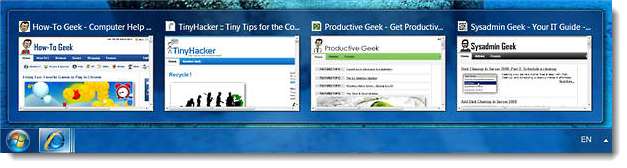
Ändra din webbläsares användaragent
Webbplatser identifierar webbläsare efter deras användaragenter . Du kan få din webbläsare att visas som en annan webbläsare eller som en webbläsare som körs på en annan typ av enhet, till exempel en smartphone eller surfplatta genom att ändra webbläsarens användaragent .
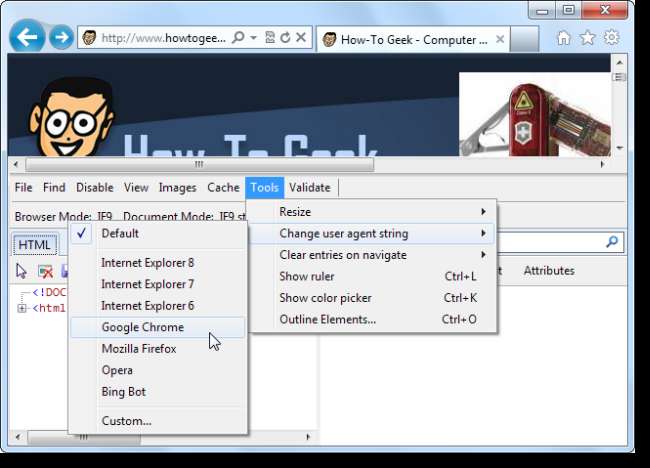
Fix IE med ett gratis verktyg
Om du har problem med IE finns det ett gratis verktyg som omregistrerar runt 89 .dll- och .ocx-filer som krävs för att IE ska fungera smidigt.
Verktyget behöver inte installeras. Helt enkelt ladda ner och extrahera .zip-filen och kör .exe-filen. Verktyget har testats på IE9 (liksom IE7 och IE8) i Windows 7 och Vista.
OBS! Innan du kör verktyget, se till att alla dina IE-fönster är stängda.
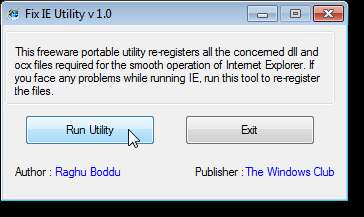
Rensa din webbhistorik i IE9
Om du delar en dator och du har surft i IE utan att gå in i "InPrivate" -läget kan du enkelt rensa din webbhistorik . Du kan också använda samma dialogruta för att ta bort andra objekt, till exempel tillfälliga internetfiler, cookies (diskuteras nedan) och nedladdningshistorik.
OBS: Artikeln nämner också hur du tar bort din webbhistorik i Firefox och Chrome.
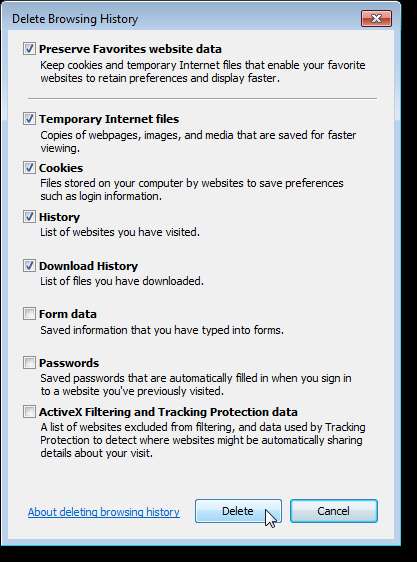
Rensa alla kakor eller endast kakor för en specifik webbplats i Internet Explorer 9
Dessutom rensa alla kakor med hjälp av dialogrutan som visas ovan kan du också välja att rensa cookies för en specifik webbplats och behålla dina andra cookies. Du kanske vill göra detta om du vill bevara inloggningsinformation för andra webbplatser, men du har besökt en webbplats som du inte vill spåra dig.
För att radera cookies för en specifik webbplats, besök den webbplatsen i IE och tryck på F12 för att öppna utvecklarkonsolen längst ner i fönstret. Välj Rensa cookies för domän från Cache-menyn.
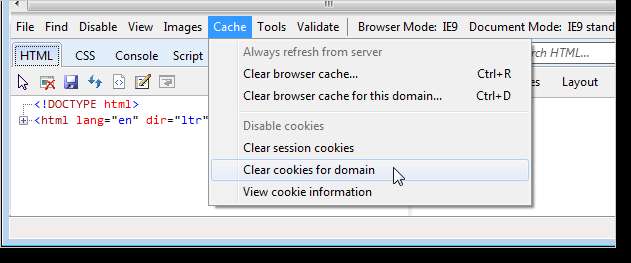
Hur man tar bort IE9: s utgångna kakor från Windows 7 och Vista
När du surfar på nätet lagras fler och fler cookies på din dator. Varje cookie har en egen livstid som kan sträcka sig från flera sekunder till flera år. Internet Explorer raderar dock inte utgångna cookies från din dator.
Detta kan orsaka att hundratals eller till och med tusentals oanvända, värdelösa filer samlas på din dator över tiden. Som vi diskuterade tidigare kan du radera cookies manuellt från din hårddisk . Om du vill behålla användbara kakor så att du automatiskt kan logga in på webbplatser som du använder ofta eller behålla dina personliga inställningar kan du välja att automatiskt radera utgångna kakor eller optimera dem.
Vad betyder det att optimera kakor? En cookiefil kan innehålla mer än en cookie, som alla kan upphöra att gälla vid en annan tidpunkt. Om bara vissa kakor i en cookiefil har upphört att gälla raderas dessa kakor och de som inte är utgångna kvarstår. Cookiefilen anses då vara optimerad.
Det finns ett gratis verktyg som heter Rengöring av utgångna kakor , hjälper dig att rensa bort utgångna kakor från dina kakefiler, påskynda din dator och till och med frigöra hårddiskutrymme (särskilt på FAT- och FAT32-filsystem).
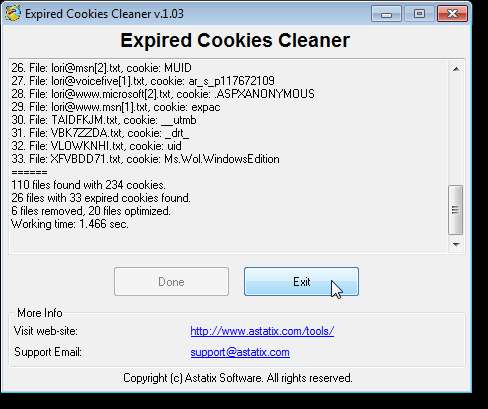
Rapportera skadliga webbplatser i IE9
Om du stöter på vad som verkar som en skadlig webbplats som kan vara en nätfiskewebbplats eller kan innehålla länkar till skadlig programvara, kan du rapportera webbplatsen till Microsoft med SmartScreen-filtret i IE9. Se vår artikel om hur rapportera en skadlig webbplats med hjälp av SmartScreen-filtret för mer information.
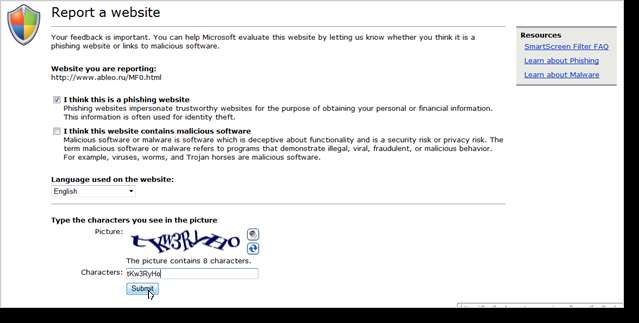
Undvik att spåras på Internet
När du besöker webbplatser delar du information med dem. Men du kanske inte inser det, men du delar information med fler webbplatser än bara den du ser i adressfältet. Det kan finnas annonser på någons webbplatser som spårar dina onlineaktiviteter med hjälp av cookies från tredje part. Du kan undvik att spåras av dessa webbplatser med hjälp av listan över spårningsskydd i IE9 .
OBS: IE övervakar ditt surfbeteende och fyller i din personliga lista med vanliga skript. Du måste dock besöka webbplatsen innan innehållsleverantören kan "svartlistas". Microsoft ger också ett sätt för tredje part att skapa fördefinierade listor som du kan ladda ner. Några av dessa listor finns på IE9 Test Drive webbplats .

Hjälp till att förhindra Drive-By-virus i IE9
ActiveX-kontroll är ökända för att ha säkerhetsproblem. Men i IE9 kan du använd ActiveX-filtrering för att förhindra att kapas av ett virus medan du surfar .
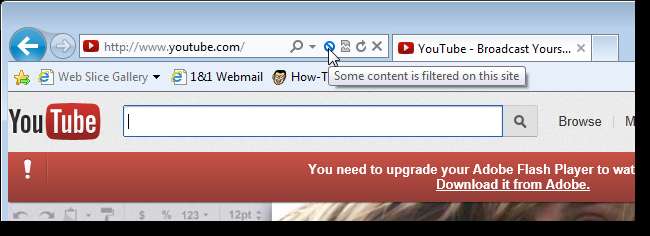
Öppna enkelt IE9: s InPrivate-surfläge
IE9: s InPrivate-surfläge låter dig surfa på nätet utan att lämna spår. När du öppnar ett InPrivate-bläddringsfönster lagrar IE viss information, till exempel cookies och tillfälliga internetfiler, så att de webbsidor du ser fungerar korrekt. Men när du stänger fönstret för att avsluta din InPrivate-surfning, tas dessa filer bort.
Normalt måste du öppna IE och välja Säkerhet för att öppna ett InPrivate-surffönster InPrivate Bläddrar från växelmenyn. Det finns dock ett par enklare sätt att öppna ett InPrivate-surffönster . Du kan använda hopplistan på IE-ikonen i Aktivitetsfältet eller skapa en genväg för skrivbordet för att direkt öppna ett InPrivate-surffönster.

Inaktivera geografisk plats i IE9
IE9 innehåller en geolokaliseringsfunktion som använder din IP-adress för att bestämma din plats. Detta gör det möjligt för webbplatser att tillhandahålla innehåll som är skräddarsytt för din geografiska plats. Om du inte vill att webbplatser ska känna till din plats när du surfar kan du inaktivera den här funktionen. För att göra det, öppna IE9 och klicka på kugghjulsikonen i det övre högra hörnet av webbläsarfönstret. Välj Internetalternativ i rullgardinsmenyn och klicka på fliken Sekretess i dialogrutan. Markera kryssrutan Tillåt aldrig webbplatser att begära din fysiska plats i avsnittet Plats så att det finns en bock i rutan. Klicka också på Rensa webbplatser för att rensa inställningar som du redan har ställt in, till exempel att alltid tillåta eller alltid neka platsinformation för vissa webbplatser.
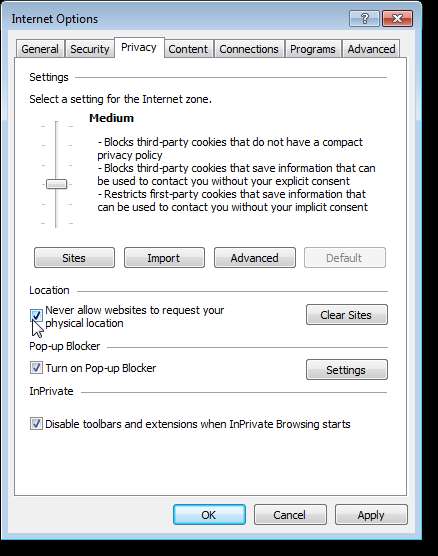
Optimera IE9 för maximal integritet
I den här artikeln har vi diskuterat sekretessfunktioner i IE9 som hjälper dig att skydda dig när du surfar på internet, till exempel spårningsskyddslistor, SmartScreen-filtret och kakor. Mer information om dessa funktioner och information om sökförslag finns i vår artikel om optimera IE9 för maximal integritet .

Anpassa kommandofältet i IE9
Verktygsfältet i IE9 är inte så anpassningsbara som i andra webbläsare som Firefox. Du kan dock välja vilka knappar du vill lägga till och i vilken ordning de ska visas i kommandofältet. För att visa kommandofältet, högerklicka på ett tomt utrymme i verktygsfältet eller på flikfältet och välj Kommandofält från popup-menyn. Du kan också aktivera menyraden (tryck på Alt-tangenten) och välja Verktygsfält | Kommandofält från Visa-menyn.
Klicka på knappen Verktyg i kommandofältet och välj Verktygsfält | Anpassa från rullgardinsmenyn.
OBS: Alternativet Anpassa är endast tillgängligt i undermenyn Verktygsfält när det väljs från knappen Verktyg i kommandofältet. Verktygsfältets undermeny på Visa-menyn i menyraden har inte det här alternativet.
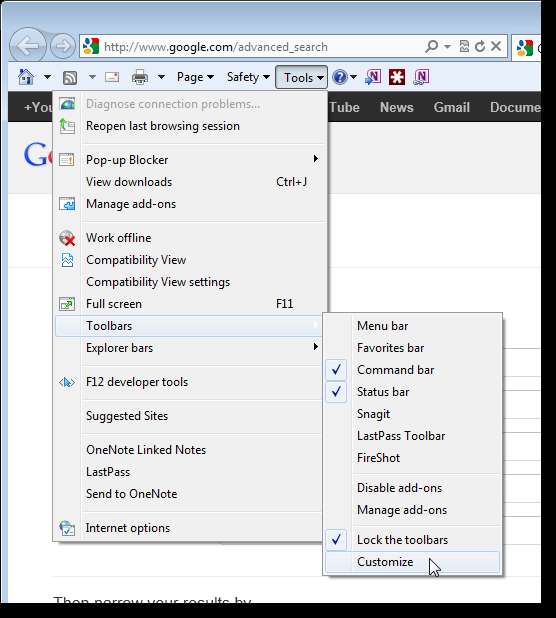
I dialogrutan Anpassa verktygsfält kan du välja objekt i listan Tillgängliga verktygsfältknappar till vänster och klicka på Lägg till för att lägga till dem i kommandofältet och markera objekt i knapparna Aktuella verktygsfält till höger och klicka på Ta bort för att ta bort dem från kommandot bar. Använd knapparna Flytta upp och Flytta ned på objekten i listan Aktuella verktygsfältknappar för att ordna om knapparna i kommandofältet.
OBS! Klicka på Återställ för att gå tillbaka till standardkommandofältet.
Klicka på Stäng när du är klar med ändringarna.
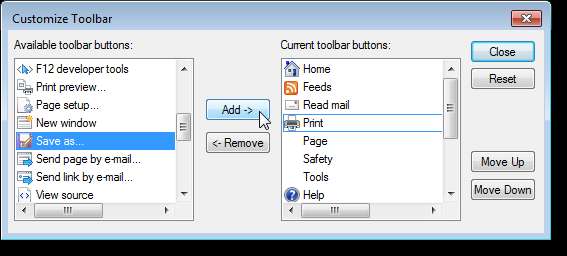
Flytta knapparna Stoppa och uppdatera i adressfältet
Som standard är knapparna Stopp och Uppdatera till höger om adressfältet (One Box) i IE9.
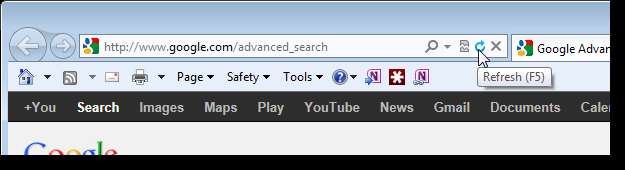
Men om du är mer bekväm med dem till vänster kan du enkelt flytta dem. För att göra det högerklickar du på knapparna till höger om adressfältet och väljer Visa stopp och uppdatera före adressfältet.
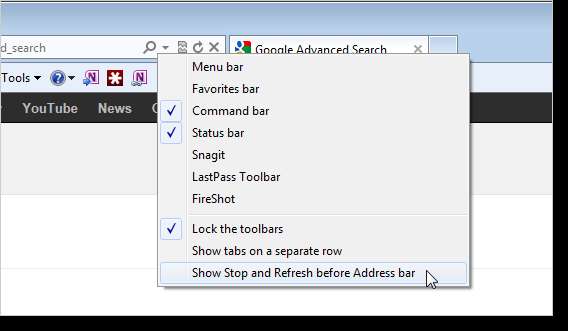
Knapparna Stopp och Uppdatera finns nu till vänster om adressfältet eller en ruta.
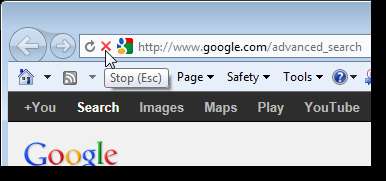
Anpassa enkelt Internet Explorer 9 med IE9 Tweaker Plus
Hittills har vi visat dig olika sätt att manuellt justera och anpassa IE9. Det finns också ett gratis verktyg, kallat IE Tweaker Plus , som gör att du enkelt kan justera många inställningar i IE, ställa in genvägar för att enkelt öppna en InPrivate-surfning i IE9 och till och med låta dig skapa en anpassad hemsida som du också kan använda i andra webbläsare.
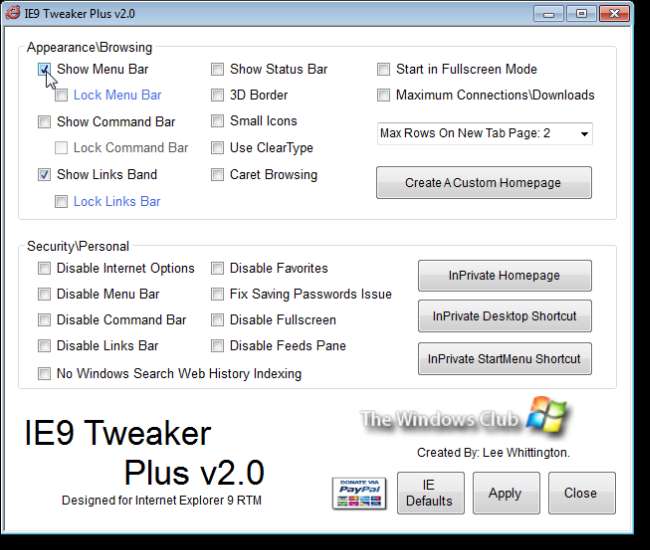
Användbara kortkommandon för IE9
Förutom Alt-tangenten för att komma åt menyraden har IE9 flera andra kortkommandon för att göra arbetet med IE snabbare och mer effektivt. Här är en lista över några av de mer användbara genvägarna:
- Alt + Hem - Gå till din startsida
- Ctrl + L - Markera One Box (eller adressfältet)
- Ctrl + D - Lägg till den aktuella webbsidan till dina favoriter
- Ctrl + B - Visa en dialogruta för att organisera dina favoriter
- Alt + C - Visa favoritcentret till höger med dina favoriter, flöden och historik. Du kan också använda Ctrl + I (bokstaven "I")
- Ctrl + J - Öppna Download Manager
- F11 - Växla mellan helskärmsläge och vanligt visningsläge
- Alt + högerpil - Gå till nästa sida på samma flik
- Alt + vänsterpil (eller bakåt) - Gå till föregående sida på samma flik
- Ctrl + K - Duplicera den aktuella fliken
- Ctrl + O (bokstaven 'O') - Öppna en ny webbplats eller sida
- Ctrl + N - Öppna ett nytt fönster
- Ctrl + Skift + Radera - Ta bort webbhistorik
- Ctrl + H - Öppna fliken Historik i Favoritcenter
- Ctrl + Skift + T - Öppna den sista fliken som du stängde igen
- Ctrl + W - Stäng det aktuella fönstret (om du bara har en flik öppen)
Det finns många fler kortkommandon för IE9 listade på Microsofts webbplats .
Vi hoppas att alla dessa tips och tricks gör surfing med IE9 till en trevligare och produktiv upplevelse.







